Jak otevřít více programů pomocí jedné zkratky v systému Windows 10

Jak otevřít více programů pomocí jedné zkratky v systému Windows 10. Otevřete více aplikací současně s jednou klávesou. Zde je návod, jak na to.
Windows 11 se postupně uvolňuje pro globální uživatele. Pokud však nechcete upgradovat na Windows 11 , co se stane s vaším počítačem?

Jaký bude váš počítač, pokud neupgradujete na Win 11?
V současné době nemusíte upgradovat na Windows 11 hned, protože Microsoft stále podporuje Windows 10 až do 14. října 2025. Proto, i když společnost Microsoft doporučuje, nemusíte okamžitě instalovat aktualizace Windows 11 do počítače s Windows 10 .
Stejně jako u jakékoli jiné velké aktualizace systému Windows 10 můžete jakékoli aktualizace přeskočit tím, že nebudete stahovat a instalovat soubory ve službě Windows Update.
Mohu upgradovat na Windows 11 později?
Samozřejmě, že je. S instalací aktualizací nemusíte hned spěchat. Pokud se vám Windows 10 stále líbí, můžete jej nadále používat.
Nemusíte se však obávat, že aktualizace vyprší nebo bude smazána, pokud ji odmítnete, protože stále máte možnost nainstalovat Windows 11 v Nastavení > Windows Update > Zjistit aktualizace , když jste připraveni upgradovat.
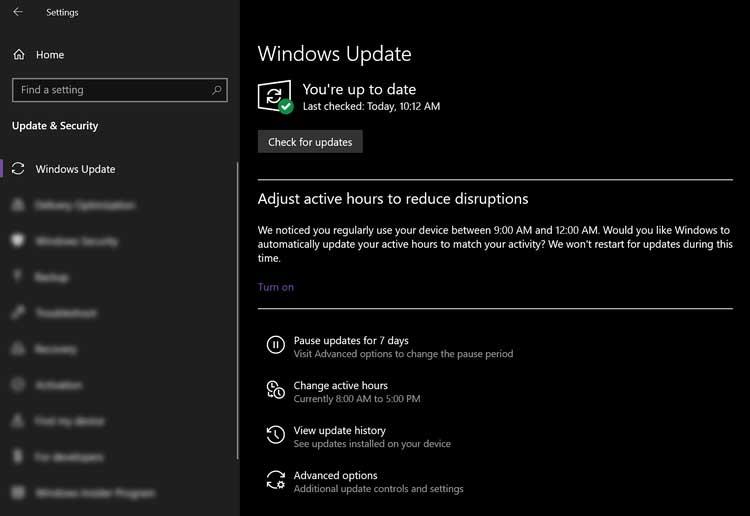
K upgradu Windows 10 na 11 je potřeba použít Media Creation Tool (MCT) nebo Installation Assistant. Před aktualizací se však ujistěte, že systém splňuje potřebné podmínky. V počítači musíte mít platnou licenci Windows 10, stabilní síťové připojení, TPM 2.0 nebo alespoň TPM 1.2, Secure Boot a UEFI.
Chcete-li upgradovat pomocí Průvodce instalací systému Windows 11, přejděte na stránku stahování společnosti Microsoft a v části Průvodce instalací systému Windows 11 klikněte na Stáhnout nyní . Po dokončení stahování souboru spusťte program a instalační proces zahájí upgrade vašeho systému.
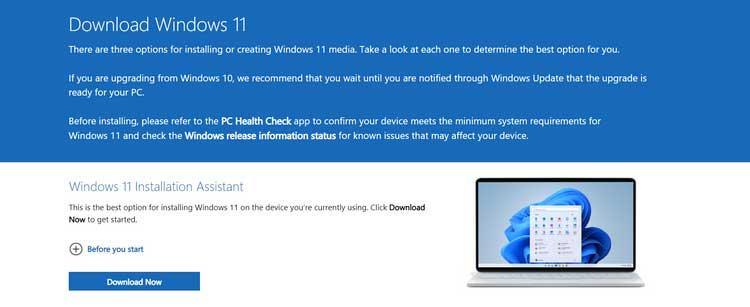
Pokud chcete vytvořit zaváděcí USB nebo DVD pro Windows 11, musíte si stáhnout MCT. Na stejné stránce stahování Windows 11 klikněte na Stáhnout nyní v části Vytvořit instalační médium Windows 11.
Pokud chcete používat operační systém na virtuálním počítači, můžete si také stáhnout soubor ISO. Stačí stisknout tlačítko Stáhnout nyní v části Stáhnout obraz disku Windows 11 (ISO) a uložit kopii do počítače. Poté můžete použít soubor ISO k vytvoření spouštěcí jednotky USB.
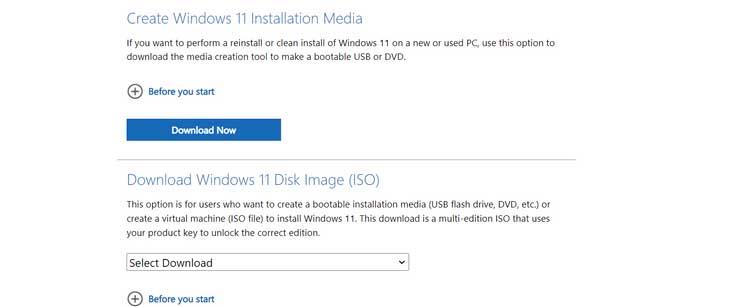
Pokud po roce 2025 neupgradujete na Windows 11, hrozí nějaká rizika?
Mít. Jako každý jiný operační systém, pokud neupgradujete svůj systém před jeho ukončením, budete vždy vystaveni mnoha bezpečnostním rizikům.
Prvním chybí nejnovější funkce, druhým jsou bezpečnostní aktualizace, záplaty a kompatibilita s připravovanými funkcemi a programy. Systém proto bude mít více zranitelností a bude zranitelný vůči útokům.
Co dělat, když nemůžete upgradovat Windows 11?
Pokud zkontrolujete svůj počítač a zjistíte, že vaše zařízení není způsobilé pro systém Windows 11, můžete jednoduše pokračovat v používání systému Windows 10, dokud jej společnost Microsoft nepřestane podporovat, a poté si koupit nový počítač nebo upgradovat software. Chybí tvrdost.
Výše jsou věci, které potřebujete vědět, když neupgradujete počítač na Windows 11. Doufám, že vám tento článek pomůže vybrat tu nejlepší volbu.
Jak otevřít více programů pomocí jedné zkratky v systému Windows 10. Otevřete více aplikací současně s jednou klávesou. Zde je návod, jak na to.
Prieskumník súborov v systéme Windows 11 vyzerá inak ako v systéme Windows 10. Okrem zaoblených rohov a nových ikon sa zmenil aj pás s nástrojmi. Jeho veľa
Nechceš dostat PWNED, že? Ačkoli byl tento termín poprvé viděn ve Warcraftu, nyní znamená, že vaše online osobní údaje mohou být kompromitovány.
Windows 11 má nové uživatelské rozhraní. Rychlé přepínače a panely, ke kterým měli uživatelé ve Windows 10 přístup, byly přesunuty nebo přepracovány tak, aby byly méně užitečné.
Snímek obrazovky je rychlý způsob, jak vizuálně sdílet to, co je na obrazovce. V mnoha případech může snímek obrazovky sloužit také jako důkaz odeslání nebo rychlý způsob
Windows 11, rovnako ako jeho predchodcovia, má ponuku vyhľadávania. Môžete ho použiť na vyhľadávanie aplikácií a ich priame otváranie. Na vyhľadávanie je možné použiť ponuku vyhľadávania
Windows 11 nemá ohromující množství nových funkcí a existuje jen několik, které uživatelé mohou chtít aktualizovat. A to i přesto, že
Prichytávanie okien aplikácií je vo Windowse mimoriadne populárna funkcia. Bol pridaný vo Windows XP a zostal súčasťou každej novej iterácie
Prieskumník súborov sa zmenil v systéme Windows 11. Pás s nástrojmi je preč a nahradený oveľa stručnejšou sadou tlačidiel na správu súborov. Existuje register
Používate Windows 11 na svojom stolnom počítači alebo notebooku? Želáte si, aby ste si s ním mohli nainštalovať Ubuntu? Ak áno, tento návod je pre vás! Nasledujte, ako prejdeme








